第七個工作表:篩選器
在第七個工作表中,您將新增篩選以將視覺化中使用的資料限制為該資料的特定子集。
完成後的 Filters 工作表
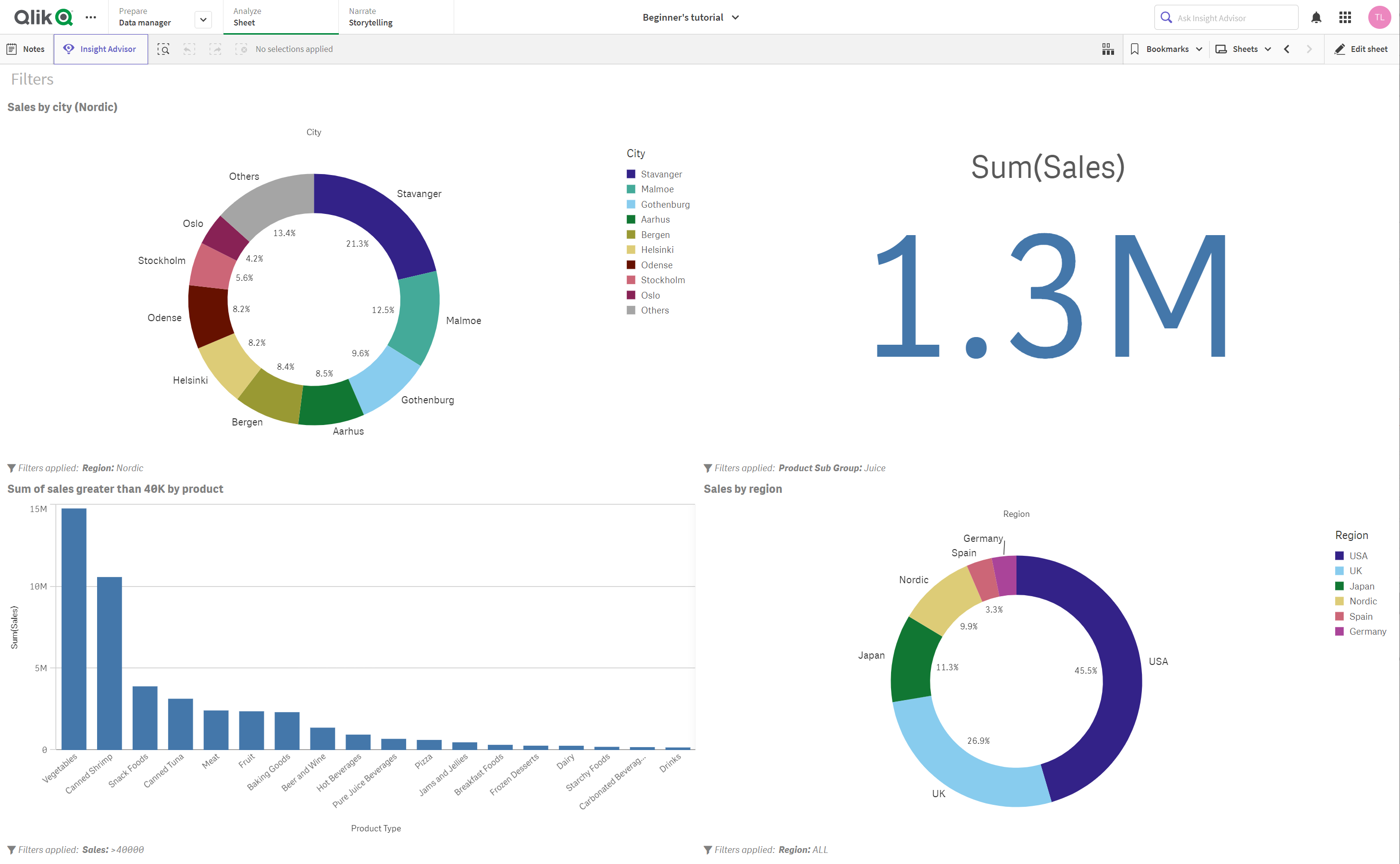
可以按以下內容進行篩選:
-
值:使用從欄位中選取的值篩選。例如,篩選結果,僅納入您從欄位中選取的這些值。
-
搜尋:使用搜尋中的相符內容篩選。例如,篩選結果,僅納入以特定代碼前置詞開始的內容。
-
條件:篩選相符的指定條件。例如,篩選結果,僅納入符合數字閾值的內容。
-
清除選項:篩選以針對所選欄位從此視覺化排除在其他視覺化中進行的選取。
對於此工作表,您將建立四個視覺化並將篩選套用至每個視覺化。您將在標準模式中開始工作。建立新的工作表並命名 Filters。
依值篩選
對於第一個篩選的視覺化,建立依城市顯示銷售額的環圈圖,並從欄位 Region 依值 Nordic 篩選。
請執行下列動作:
-
在新的工作表中選取預設視覺化。
-
在視覺化之下,選取
環圈圖。
-
前往欄位並在圖塊 (維度) 之下拖放欄位 City。
-
在角度 (量值) 之下拖放欄位 Sales。
-
在篩選之下拖放欄位 Region。
-
選取值並選取 Nordic。
-
在呈現 > 標籤之下,輸入 Sales by city (Nordic) (依城市 (北歐) 的銷售額) 作為標題。
依搜尋篩選
對於下一個視覺化,您將製作 KPI 並進行篩選,僅顯示果汁的銷售結果。
請執行下列動作:
-
將新的視覺化新增至 Sales by city (Nordic) (依城市 (北歐) 的銷售額) 右側。
-
在視覺化之下,選取
KPI。
-
在第一個 KPI (量值) 之下拖放欄位 Sales。
-
在篩選之下拖放欄位 Product Sub Group。
-
選取搜尋。
-
選取確切相符。
-
輸入 Juice。
-
在呈現 > 標籤之下,輸入 Sales (Juice) (銷售額 (果汁)) 作為標題。
依條件篩選
接下來,建立垂直分組的橫條圖並進行篩選,僅包括大於 40,000 的銷售值。
請執行下列動作:
-
在 Sales by city (Nordic) (依城市 (北歐) 的銷售額) 和 Sales (Juice) (銷售額 (果汁)) 之下新增視覺化。
-
在視覺化之下,選取
垂直分組的橫條圖。
-
在長條 (維度) 之下拖放欄位 Product Type。
-
在長條長度 (量值) 之下拖放欄位 Sales。
-
在篩選之下拖放欄位 Sales。
-
選取條件。
-
選取比較。
-
在大於之下,輸入 40000。
-
在呈現 > 標籤之下,輸入 Sum of sales greater than 40K by product (依產品大於 40000 的銷售總和) 作為標題。
透過清除選項篩選
最後,建立環圈圖並新增清除選項篩選,讓 Region 中其他圖表的選項不會影響此圖表。
請執行下列動作:
-
將新的視覺化新增至 Sum of sales greater than 40K by product (依產品大於 40000 的銷售總和) 右側。
-
在新的工作表中選取預設視覺化。
-
在視覺化之下,選取
環圈圖。
-
前往欄位並在圖塊 (維度) 之下拖放欄位 Region。
-
在角度 (量值) 之下拖放欄位 Sales。
-
在篩選之下拖放欄位 Region。
-
選取清除選項。
-
在呈現 > 標籤之下,輸入 Sales by region (依地區的銷售額) 作為標題。
您現在可以在其他圖表中於 Region 進行選取,而不變更此圖表。不過,在此圖表中進行的選取會影響其他圖表。
